Windows 11 年度版本 22H2 特性曝光:回滚系统更方便
在某些情况下,微软会将存在缺陷的 Windows 更新自动回滚到上一个版本中。但在大部分情况下,用户都需要自己去卸载导致 Bug 的更新补丁来修复问题。自从 22H2 版本的出现,每个 Windows 11 用户都可以体验到更简单的操作体验。
微软每月都会发布累计更新以保证 Windows 系统的安全和稳定。但由于 Windows 的使用基础之庞大,世界上可能有数以千计的硬件正在运行着 Windows 系统,因此微软每月发布的更新也偶尔会导致一些异常或 bug。
在某些情况下,微软会将存在缺陷的 Windows 更新自动回滚到上一个版本中。但在大部分情况下,用户都需要自己去卸载导致 Bug 的更新补丁来修复问题。自从 22H2 版本的出现,每个 Windows 11 用户都可以体验到更简单的操作体验。
当前的 Windows 11 21H2 如何卸载 Windows 11 更新?
卸载/回滚 Windows 更新的方式取决于当前使用的 Windows 版本。Windows 11 的初始版本(21H2)可以从控制面板中删除更新,而在新的 22H2 版本中则可以直接从设置中删除更新。
据了解,微软不允许用户删除包括 Surface 固件在内的一些 Windows 11 更新,也不能卸载驱动程序或 BIOS 更新。
下面是如何在 Windows 11 21H2(build22000)上卸载 Windows 11 更新:
打开“设置”,进入“Windows 更新”>“更新历史记录”。

找到并单击卸载更新。值得一提的是,点击该按钮后系统将为你打开旧的控制面板。

弹出控制面板后,你只需要选择要在 Windows 11 中删除的更新,然后单击“卸载”即可。

随后,你需要确认卸载并等待完成。值得注意的是,在 Windows 11 中删除已安装的更新需要重新启动系统,因此请务必保存你已经打开的工作并关闭所有应用。
Windows 11 年度更新 22H2 如何卸载 Windows 11 更新?
按 Win+I 或使用任何方法打开“设置”应用,例如右击“开始”菜单,然后选择“设置”。
同样需要你转到 Windows 更新>更新历史记录。

在更新历史记录下方,你可以找到“卸载更新”按钮。点击即可。

找到要删除的更新,然后单击旁边的“卸载”按钮。

通过单击新弹出窗口上的“卸载”来确认删除 Windows 11 更新。

完成后,只需要等待 Windows 11 完成然后重启就好了。
可见,在 Windows 11 年度更新 22H2 中,卸载系统更新不再需要跳转到控制面板,流程更加简洁方便。微软一直在削弱控制面板的功能,将对应模块转移到新的设置 App 当中,这次 22H2 中的这一新特性也体现了微软对 Windows 11 的改造思路。

文章来源:快科技
版权声明:
作者:神秘***派
链接:https://dbmer.com/it-zx/windows-11-22h2-rollback-system/
来源:系统派-轻松玩转苹果系统的少数派
文章版权归作者所有,未经允许请勿转载。
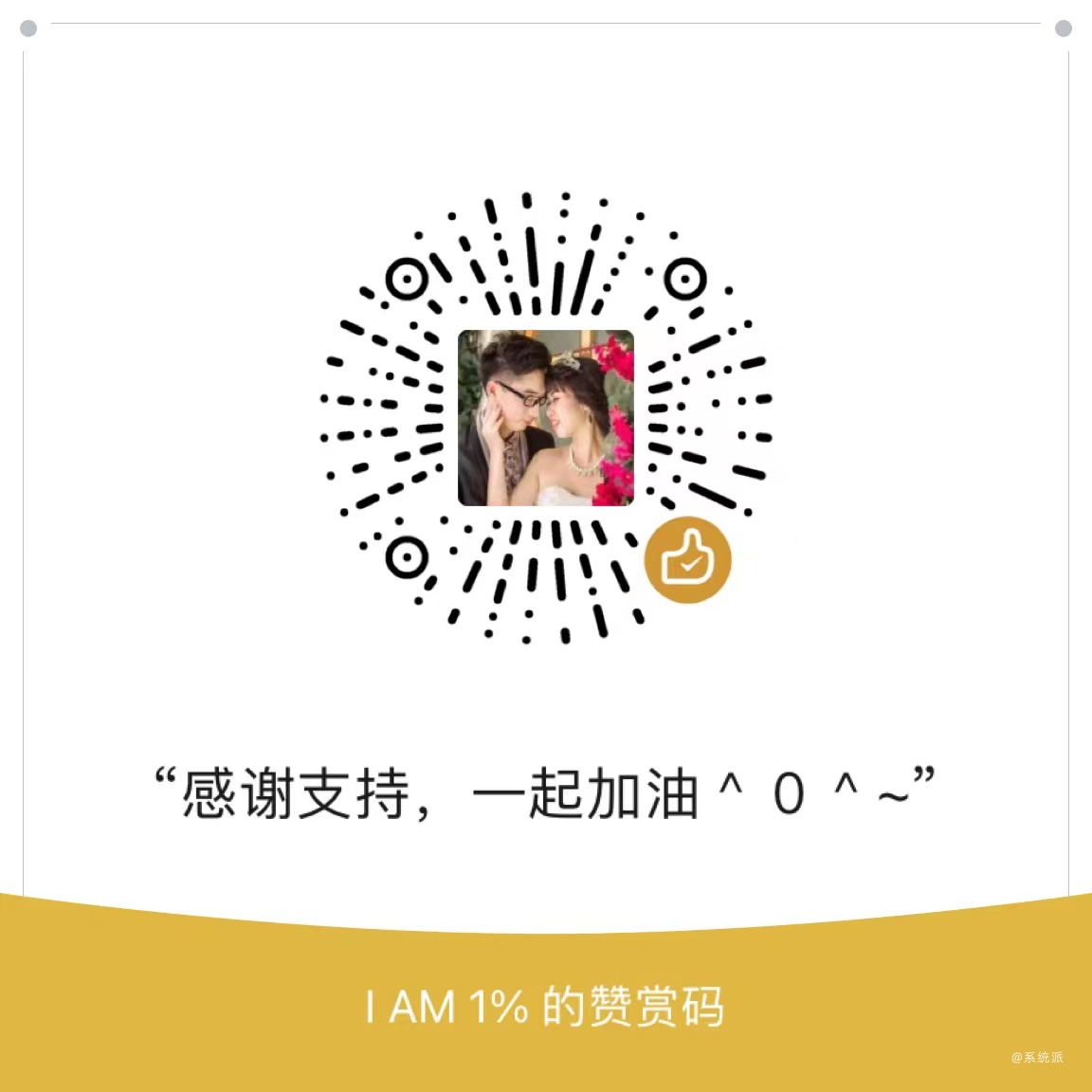
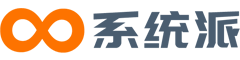

共有 0 条评论